Podręcznik użytkownika Pages na iPhone’a
- Witaj
- Nowości w aplikacji Pages 14.0
-
- Wprowadzenie do Pages
- Dokument edytora tekstu czy makiety strony?
- Wprowadzenie do obrazków, wykresów i innych obiektów
- Znajdowanie dokumentu
- Otwieranie dokumentu
- Zachowywanie i nadawanie nazwy dokumentowi
- Drukowanie dokumentu lub koperty
- Kopiowanie tekstu i obiektów między aplikacjami
- Podstawowe gesty na ekranie dotykowym
-
- Wysyłanie dokumentu
- Publikowanie książki w Apple Books
-
- Wprowadzenie do współpracy
- Zapraszanie do współpracy
- Współpraca nad udostępnianym dokumentem
- Obserwowanie ostatniej aktywności w udostępnianym dokumencie
- Zmienianie ustawień udostępnianego dokumentu
- Przerywanie udostępniania dokumentu
- Foldery udostępniane i współpraca
- Współpraca przy użyciu serwisu Box
- Używanie trybu prezentera
- Prawa autorskie

Wprowadzenie do symboli formatowania w Pages na iPhonie
Symbole formatowania (tzw. znaki niewidoczne) — takie jak te widoczne poniżej — dodawane są za każdym razem, gdy stukasz w spację, Tab lub Return, a także gdy dodajesz koniec łamu, strony lub sekcji. Na iPhonie lub iPadzie większość znaków niewidocznych staje się widoczna, gdy zaznaczysz zawierający je tekst. Aby tymczasowo wyświetlić wszystkie symbole w dokumencie, stuknij w pusty róg strony, a następnie stuknij w Zaznacz wszystko.
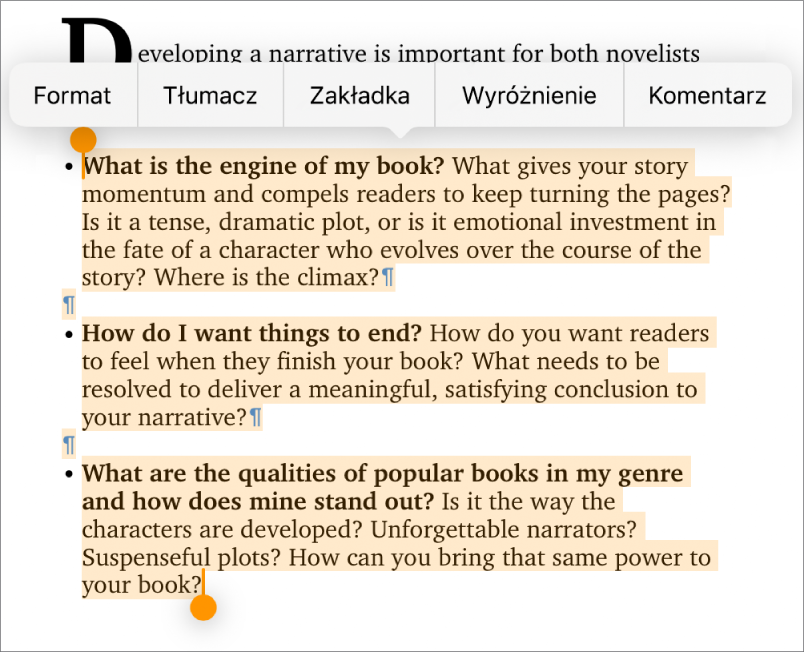
Niewidoczny znak | Oznacza |
|---|---|
| Spacja |
| Twarda spacja (Option‑Spacja) |
| Tab |
| Znak końca wiersza (Shift‑Return) |
| Znak końca akapitu (Return) |
| Znak końca strony |
| Znak końca łamu |
| Znak końca makiety |
| Znak końca sekcji |
| Punkt ustalenia obiektów sformatowanych jako Przenoś z tekstem oraz z dowolnym sposobem oblewania tekstem (za wyjątkiem Osadzony w tekście) |
Niebieska ramka wokół tekstu | Do tekstu dodana jest zakładka |
Wskaźnik przepełnienia ![]() wyświetlany jest na dole pola tekstowego, jeśli tekst nie mieści się w tym polu. Symbol ten pozostaje widoczny do momentu takiej zmiany wielkości pola tekstowego, aby wyświetlony został cały tekst.
wyświetlany jest na dole pola tekstowego, jeśli tekst nie mieści się w tym polu. Symbol ten pozostaje widoczny do momentu takiej zmiany wielkości pola tekstowego, aby wyświetlony został cały tekst.